Obsah:
Aktivace obrazovkové klávesnice
V případě jakýchkoli problémů může být obrazovková klávesnice dočasnou alternativou k fyzické klávesnici. U dotykových notebooků HP se aktivuje, pokud se zařízení přepne do režimu tabletu.
- Přejděte do "Centra oznámení" a klikněte na dlaždici "Režim tabletu".
- Ikona klávesnice se objeví na panelu úloh. Odtud ji lze kdykoli ručně vyvolat, také se automaticky zobrazí při aktivaci polí, která vyžadují zadání textu.
- Bude to vypadat přibližně takto:
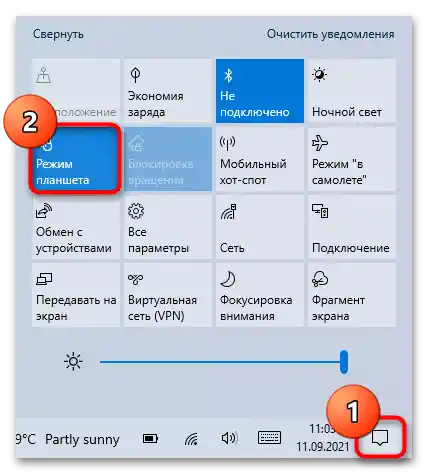
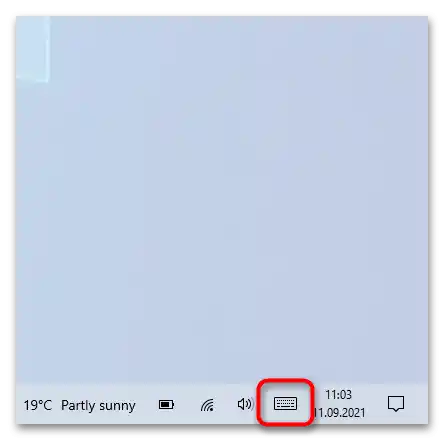
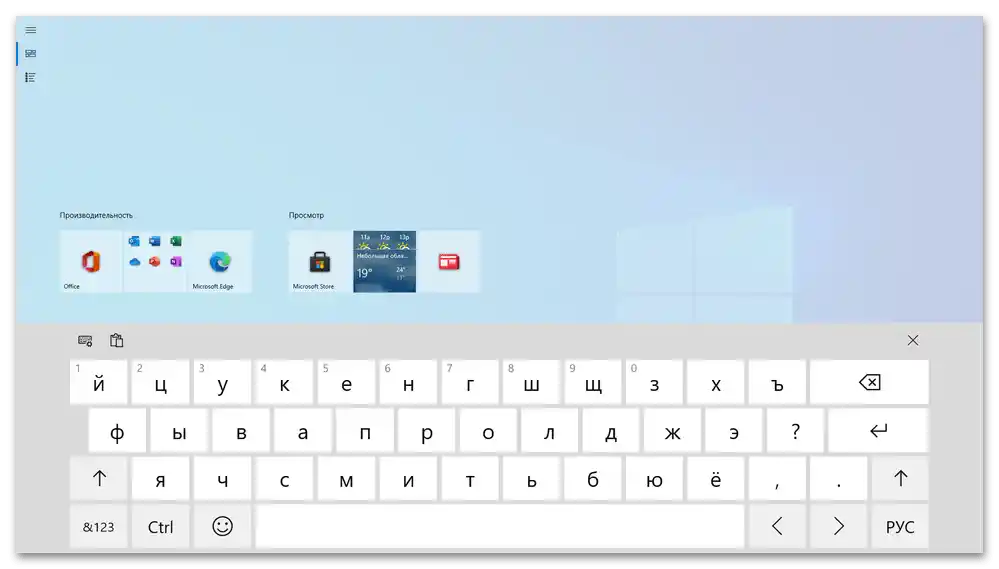
Ve Windows je také vlastní aplikace s virtuální klávesnicí, která nevyžaduje přepnutí systému do režimu tabletu a funguje jako samostatné okno. O tom, jak ji otevřít, je napsáno v článku na níže uvedeném odkazu.
Více informací: Jak aktivovat obrazovkovou klávesnici ve Windows 10
Varianta 1: Klávesnice nefunguje částečně
Obecně se pod částečnou funkcionalitou klávesnice rozumí normální fungování téměř všech kláves s výjimkou některých jejích bloků: numerického nebo F1-F12. V tomto případě nejsou žádné problémy s jejím fungováním, stačí jednoduše nastavit režim práce softwarově nebo hardwarově.
Aktivace numerického bloku (numpadu)
Numerický blok (klávesy 0-9) není u každého notebooku. Uživatelé těch notebooků, které ho mají, mohou jeho funkci zapínat a vypínat podle potřeby.Nicméně ne všichni vědí, že je to vůbec možné, a někdy náhodou vypnou digitální blok.
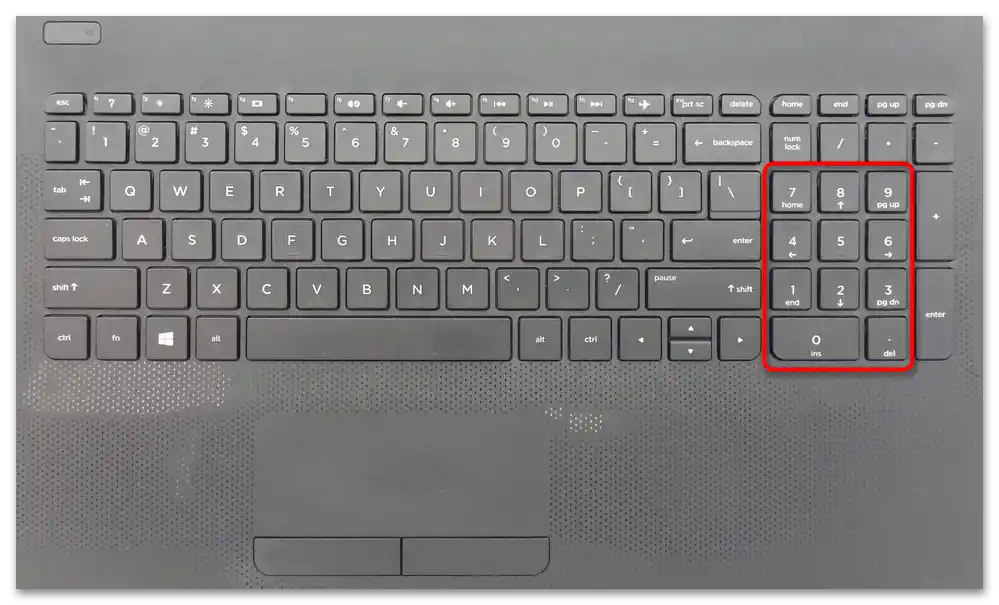
Aby čísla znovu fungovala, stačí stisknout klávesu num lock. Pokud má notebook nebo samotná klávesnice indikátory, při stisknutí této klávesy se LED dioda rozsvítí, když bude aktivována blokace, a zhasne při jejím vypnutí.
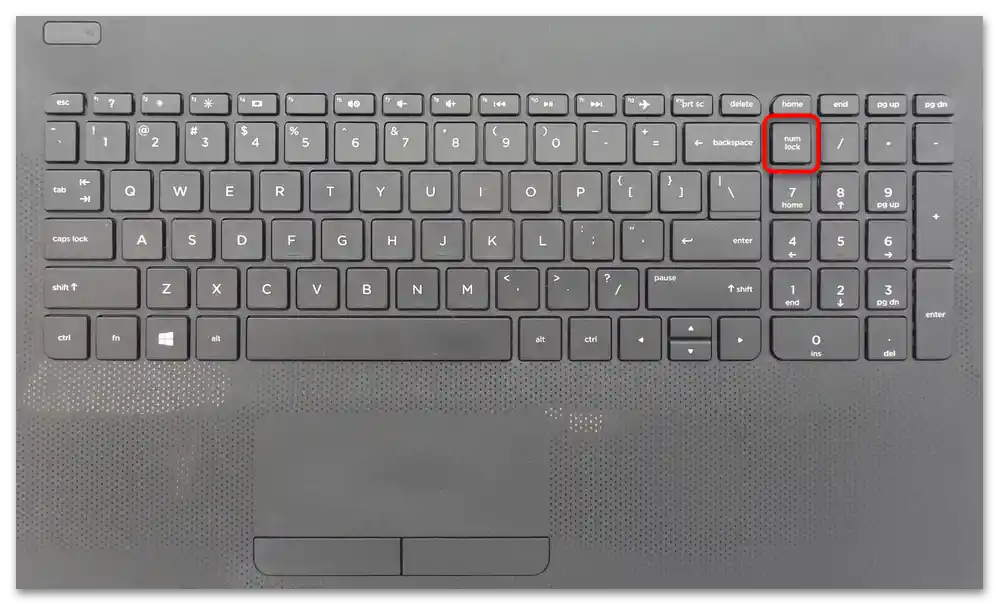
Aktivace funkčních kláves
Podobná situace platí i pro klávesy F1-F12. Jejich funkci nelze vypnout, ale lze změnit režim práce, protože nyní jsou všechny tyto klávesy naprogramovány jako multimediální (pro ovládání notebooku) a funkční (pro ovládání operačního systému). V prvním případě budete moci měnit jas, hlasitost a provádět další akce stisknutím příslušné F-klávesy, a pro práci ve Windows a aplikacích (například pro vyvolání kontextového menu nebo obnovení stránky) bude potřeba stisknout kombinaci konkrétní klávesy s Fn. Ve druhém případě se pořadí akcí mění na opačné.
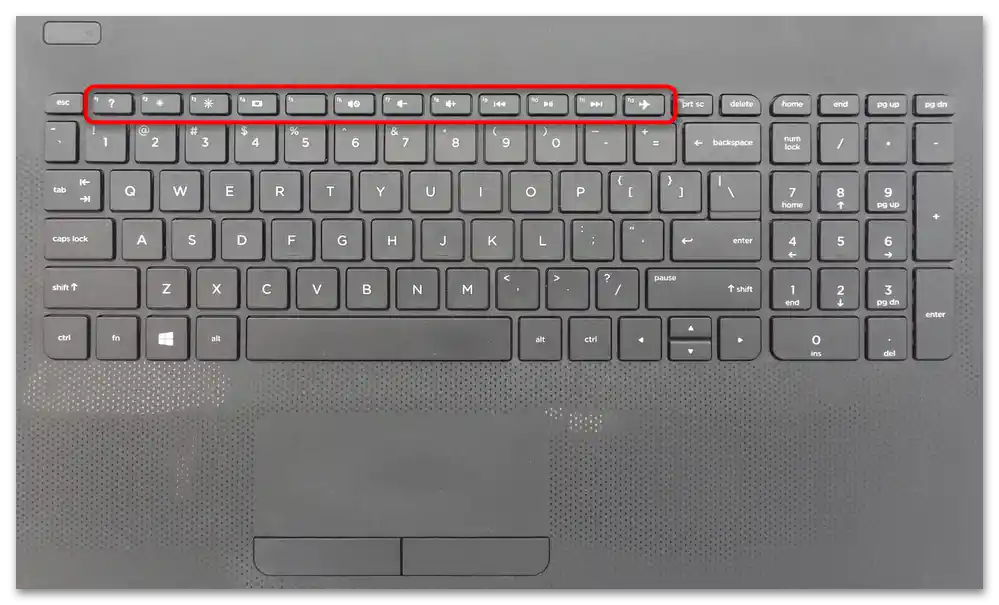
Pokud vám nevyhovuje aktuální režim práce kláves F1-F12, lze to snadno změnit kdykoliv. Využijte návod na odkazu níže.
Více informací: Změna režimu práce kláves F1-F12 na klávesnici notebooku
Varianta 2: Klávesnice nefunguje úplně
Daleko nepříjemnější je situace, kdy klávesnice nefunguje vůbec. V tomto případě je třeba problém hledat ve Windows, nebo možná i v samotném notebooku.
Použití nástroje "Odstranění problémů"
Ve Windows je vestavěný nástroj pro vyhledávání a odstraňování nejběžnějších problémů různého charakteru.S jeho pomocí lze zkusit obnovit funkčnost i klávesnice.
- Přes "Start" přejděte do "Nastavení".
- Potřebujete sekci "Aktualizace a zabezpečení".
- V levém panelu přejděte na "Odstranění problémů".
- Pokud v hlavní části okna nejsou návrhy na kontrolu funkčnosti klávesnice, klikněte na odkaz "Další nástroje pro odstraňování problémů".
- Najděte řádek "Klávesnice" a klikněte na něj, aby se zobrazilo tlačítko "Spustit nástroj pro odstraňování problémů".
- Po krátkém skenování uvidíte zprávu a možné doporučení.
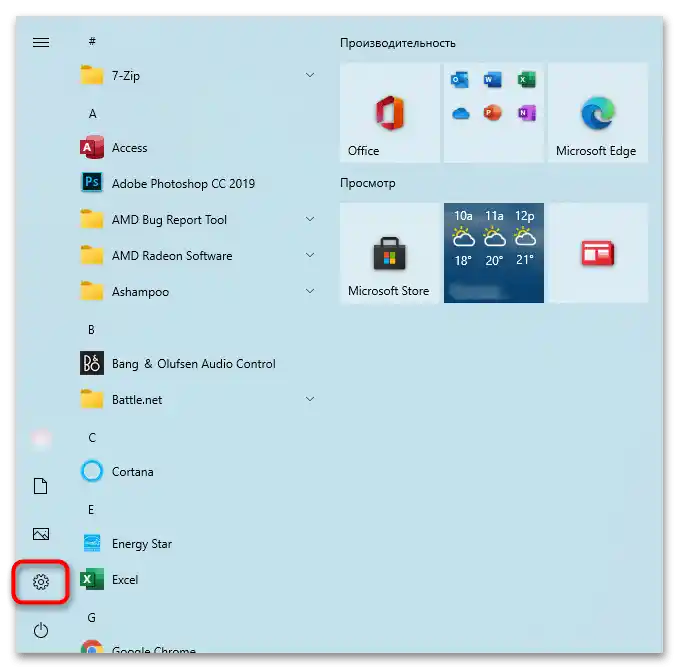
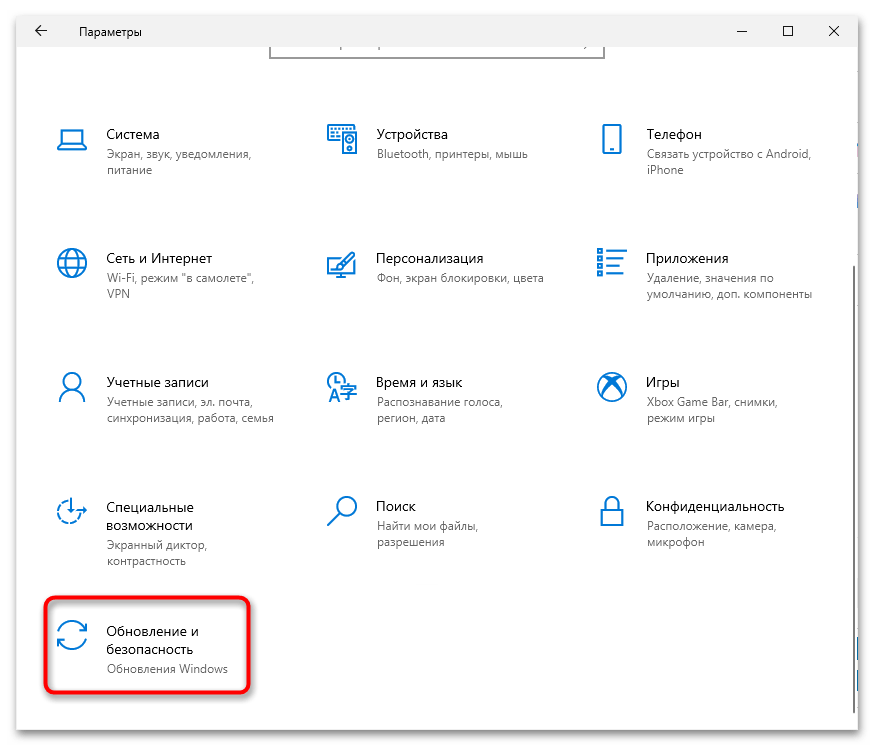
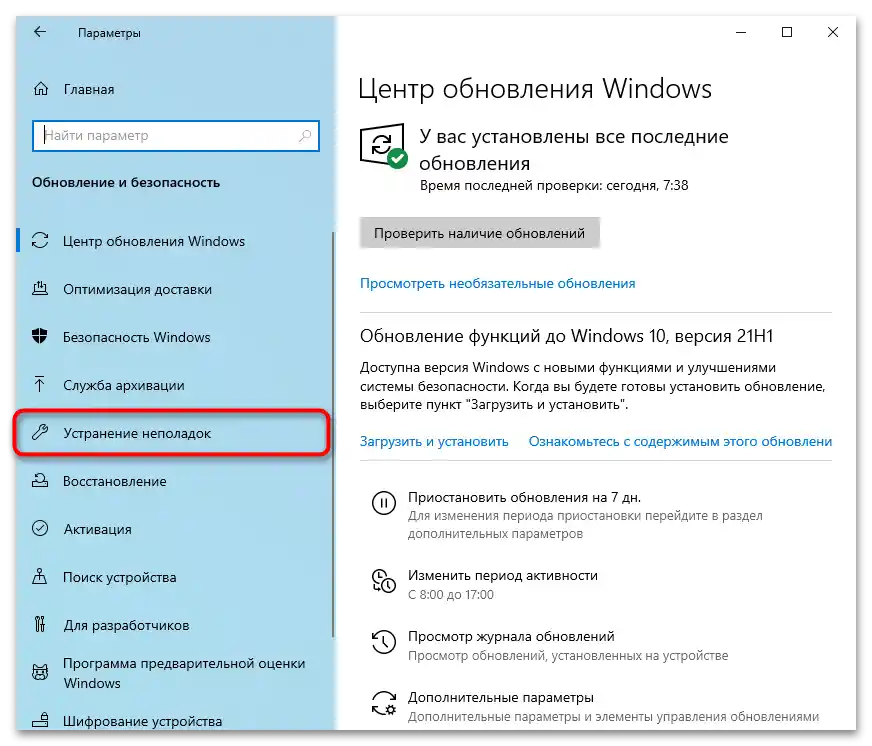
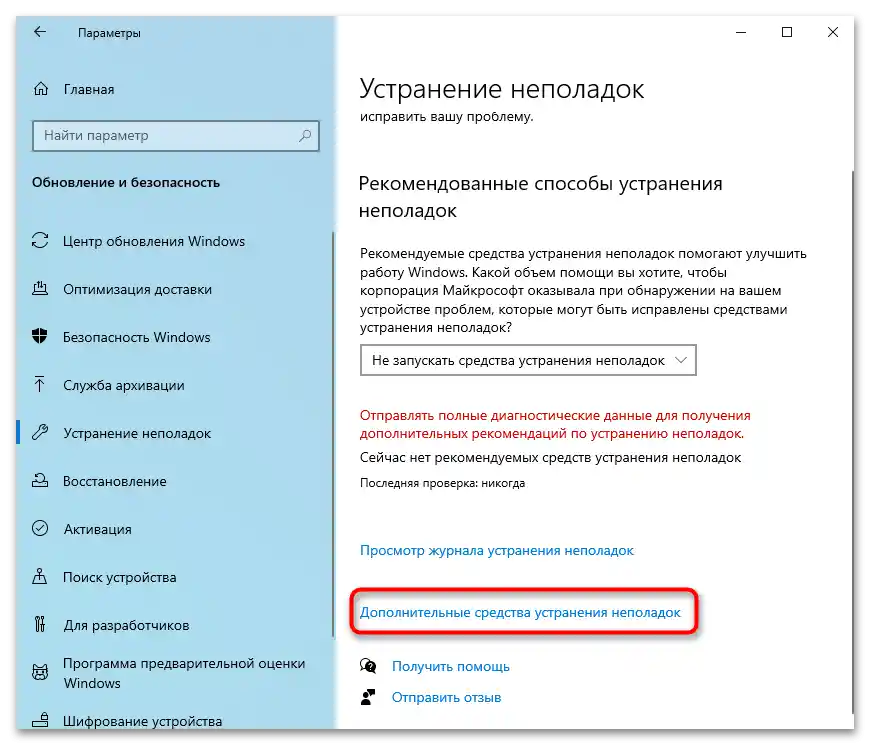
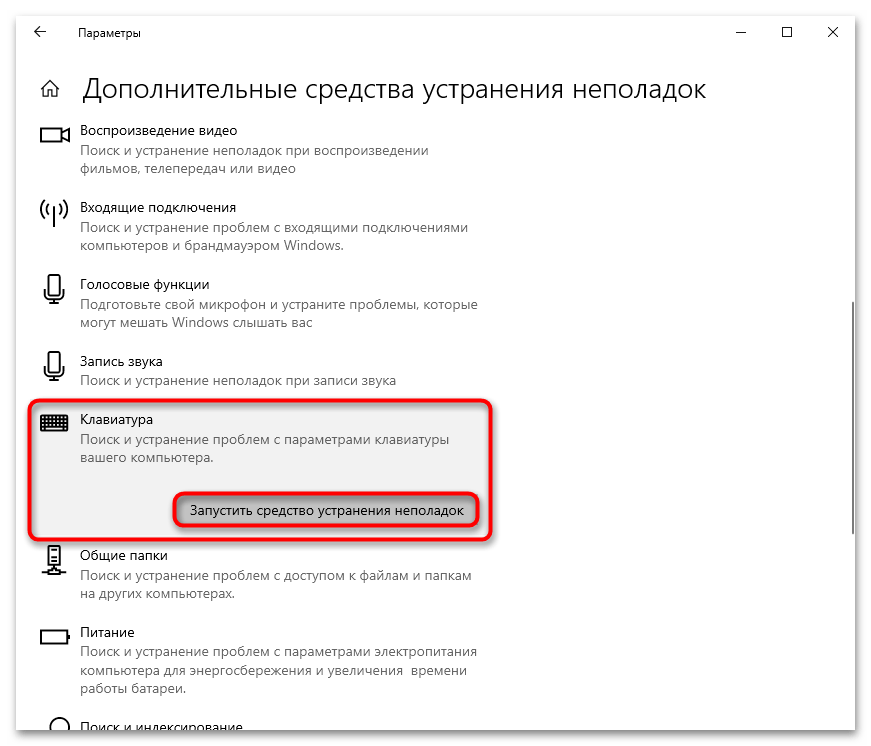
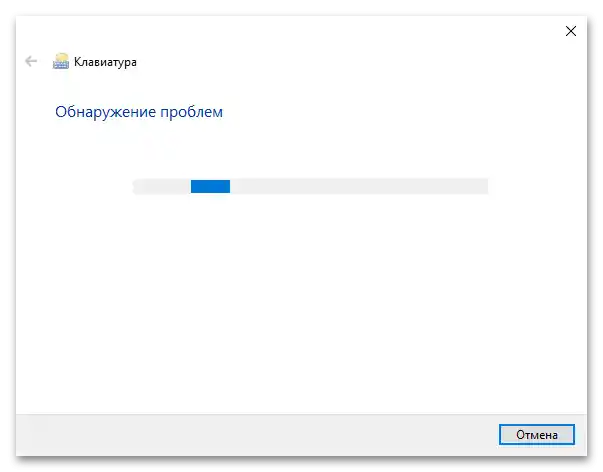
Aktivace přes "Správce zařízení"
Klávesnice může být deaktivována přes "Správce zařízení", proto je nutné to zkontrolovat:
- Pravým tlačítkem myši klikněte na "Start" a přes kontextové menu spusťte "Správce zařízení".
- Najděte blok "Klávesnice" a rozbalte ho. Dvakrát klikněte levým tlačítkem myši na položku "Klávesnice HID".
- Přejděte na kartu "Ovladač" a zkontrolujte, zda tam je tlačítko "Povolit zařízení" nebo "Aktivovat". Pokud je k dispozici, klikněte na něj, restartujte notebook a zkontrolujte funkčnost klávesnice. V případě, že tlačítko je, ale není dostupné, nebo položka "Klávesnice HID" chybí ve "Správci zařízení", obraťte se na následující část článku.
- Jako rychlé řešení může pomoci odstranění klávesnice ze systému pomocí tlačítka "Odstranit zařízení". V tomto případě dojde k odinstalaci ovladače a při dalším zapnutí notebooku bude nainstalován ihned, jakmile se objeví připojení k internetu.Proto můžete vyzkoušet tuto metodu: pomůže v případě, že došlo k nějakému problému se softwarem klávesnice.
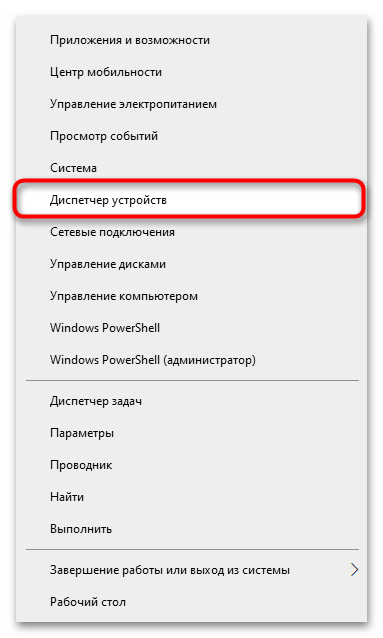
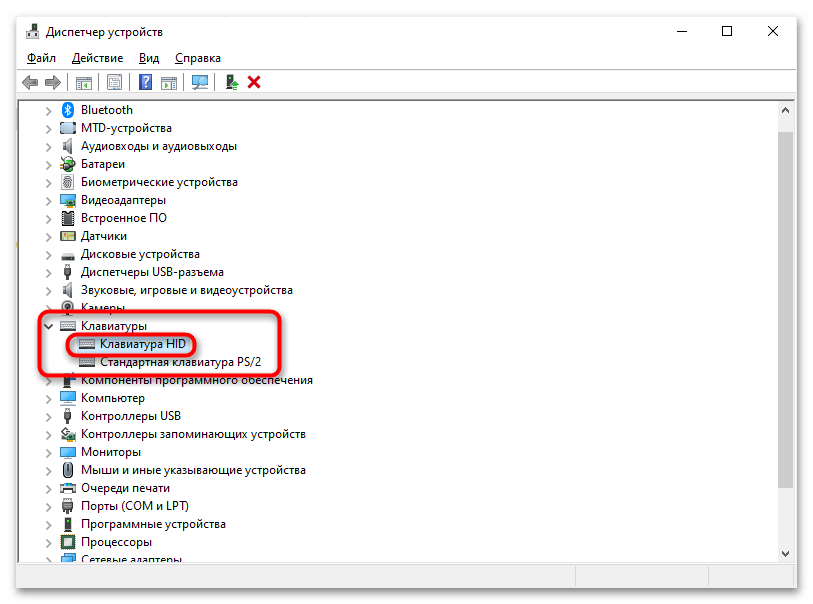
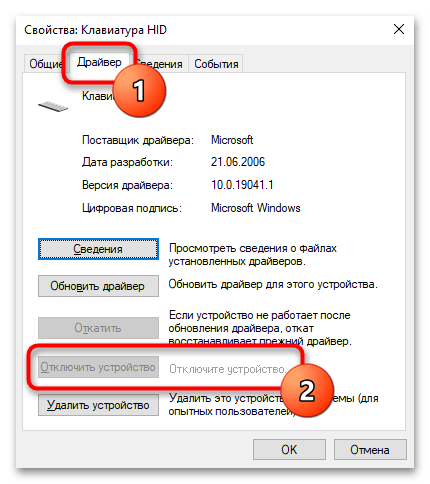
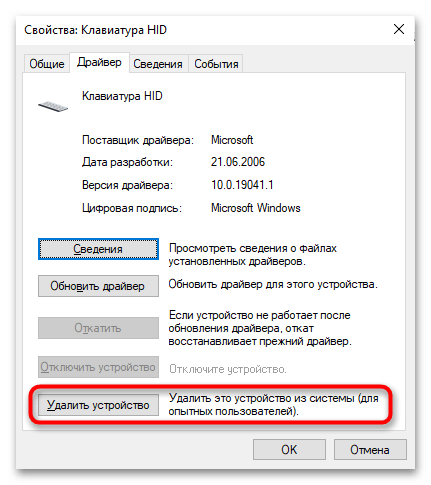
Hledání a odstraňování problémů
Když výše uvedené doporučení nepomáhají, je třeba hledat příčinu hlouběji a pečlivěji. Existuje řada potenciálních zdrojů závady, počínaje různými konflikty v operačním systému a konče fyzickou poruchou zařízení. Na toto téma máme podrobný článek, který by pro vás mohl být užitečný. Přečtěte si ho kliknutím na odkaz níže.
Více informací: Důvody, proč nefunguje klávesnice u notebooku HP {img id='10325' origFName='https://soringpcrepair.com/wp-content/uploads/2021/05/ne-rabotaet-klaviatura-na-noutbuke-hp-15.png' transFName='' alt=''}